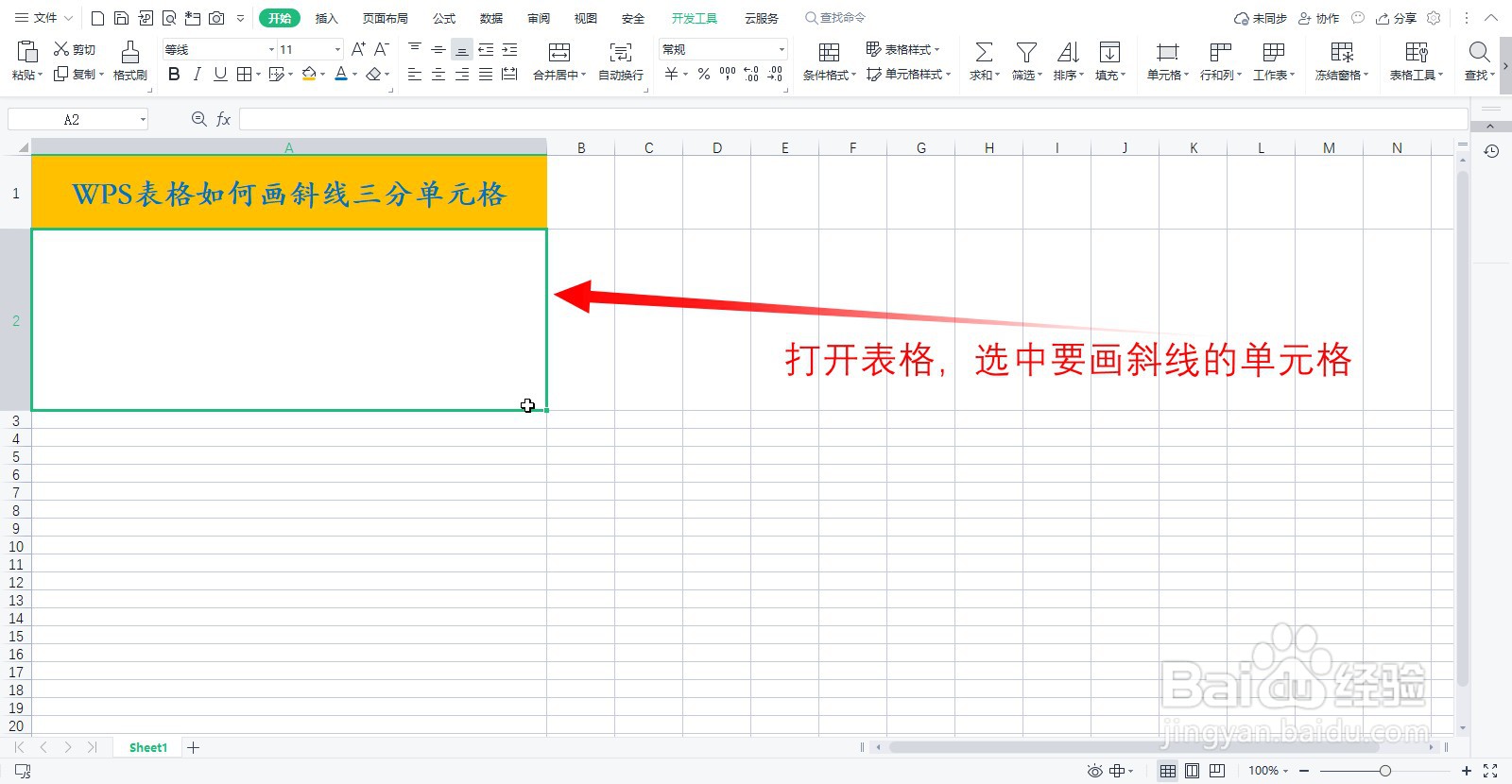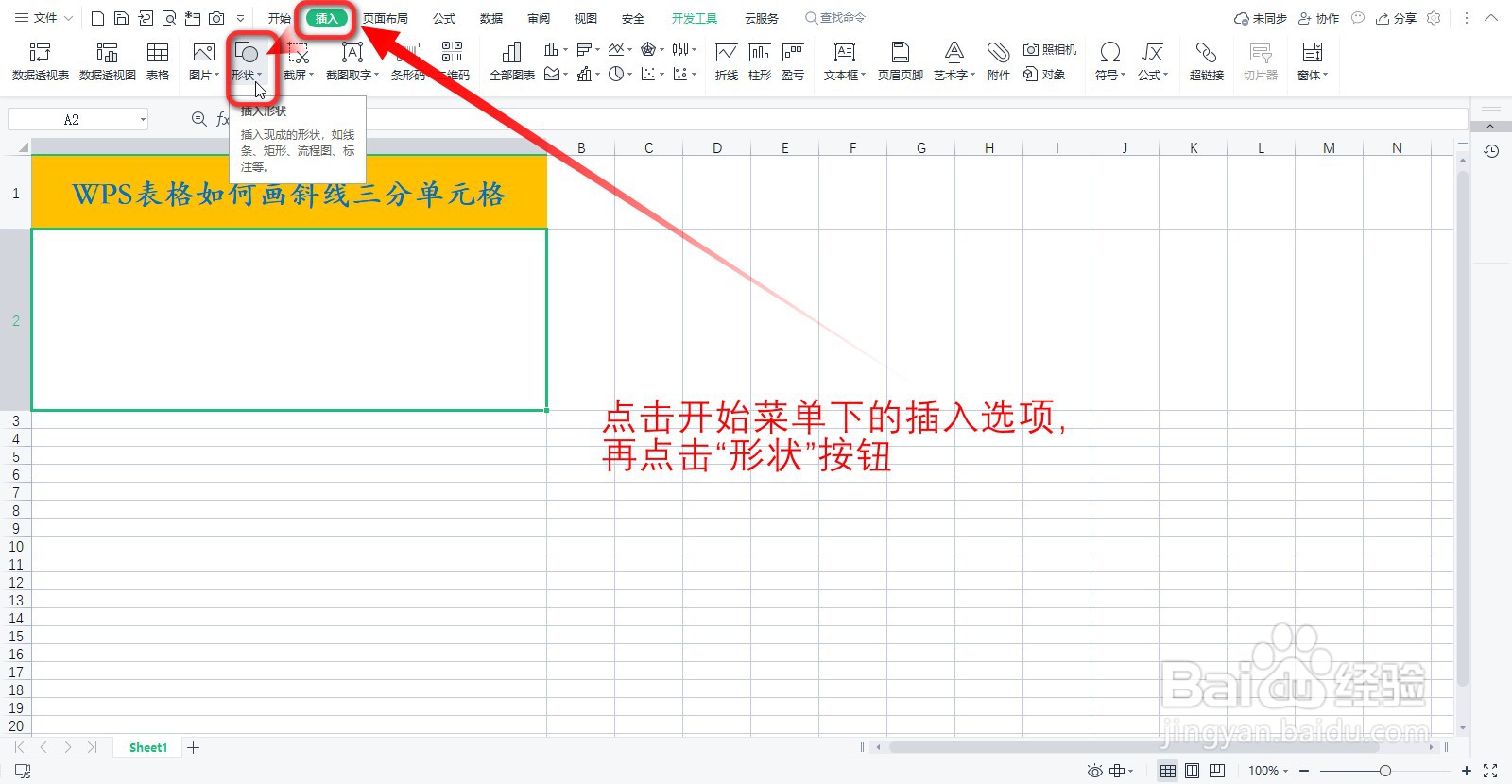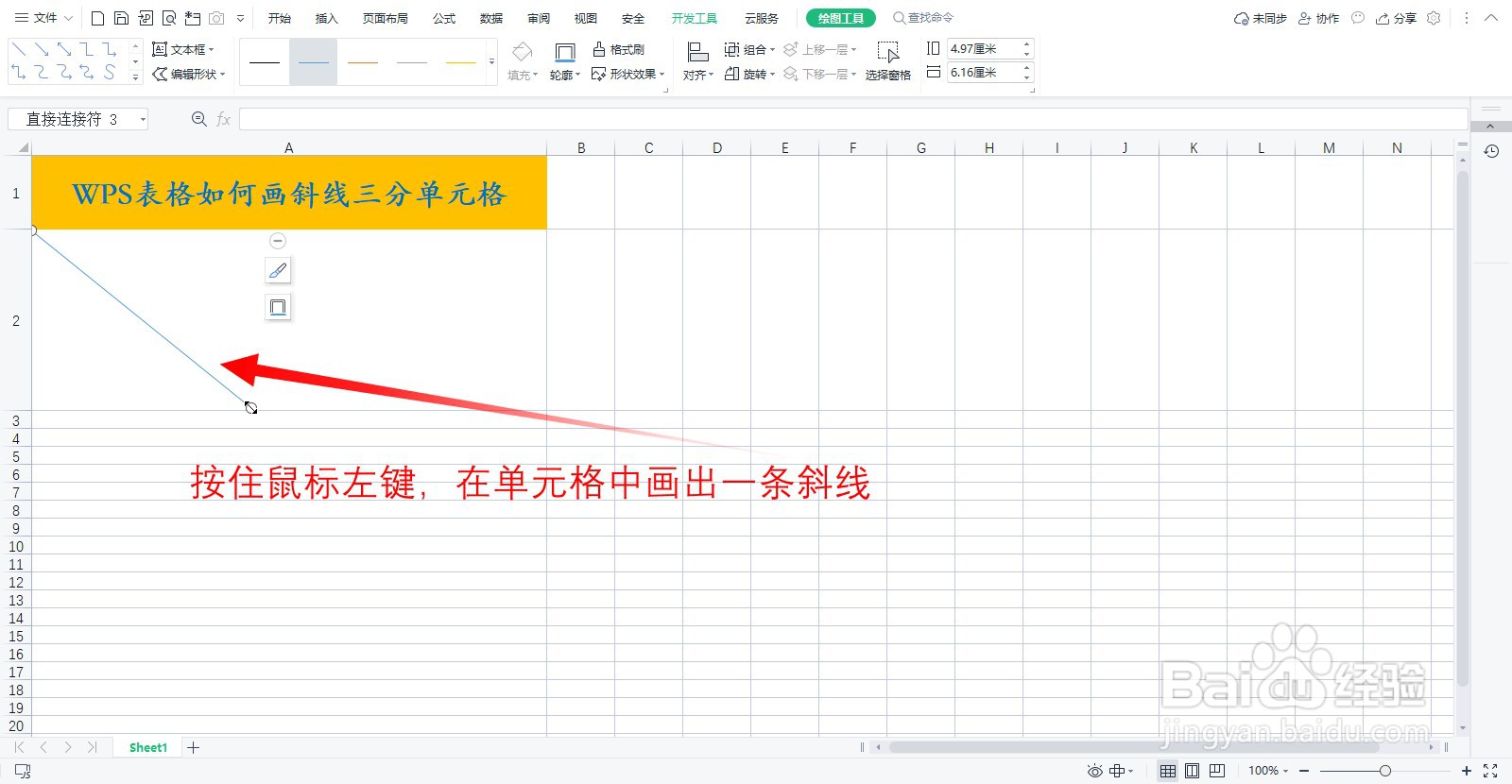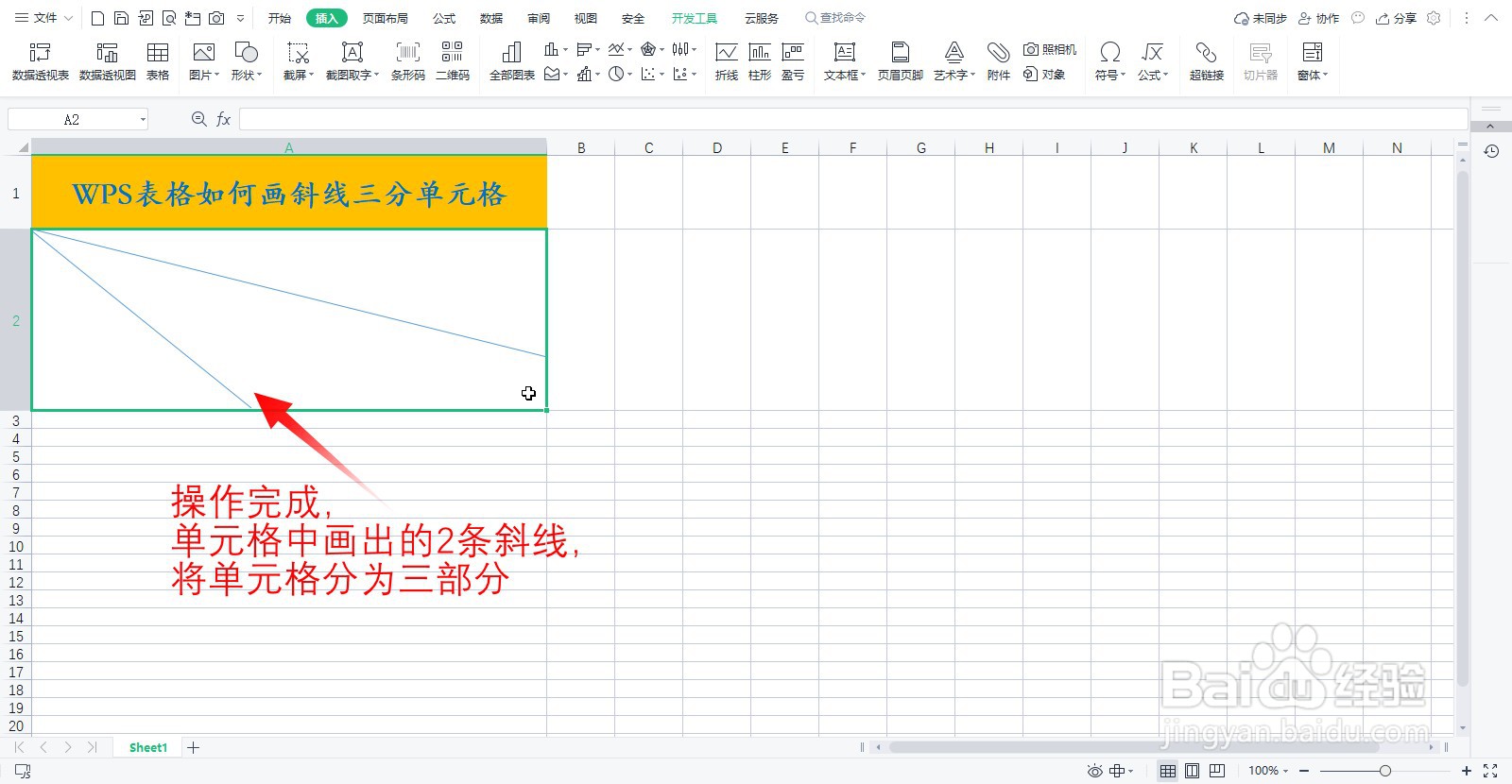WPS表格如何画斜线将单元格分为三部分
1、打开表格,选中要画斜线的单元格
2、点击开始菜单下的插入选项,再点击“形状”按钮
3、在形状下拉菜单中,选择”直线“
4、按住鼠标左键,在单元格中画出一条斜线
5、重复第2-4步的步骤:点击开始菜单下的插入选项,再点击“形状”按钮;在形状下拉菜单中,选择”直线“;按住鼠标左键,在单元格中画出一条斜线;即可画出第二条斜线
6、操作完成,单元格中画出的2条斜线,将单元格分为三部分
声明:本网站引用、摘录或转载内容仅供网站访问者交流或参考,不代表本站立场,如存在版权或非法内容,请联系站长删除,联系邮箱:site.kefu@qq.com。
阅读量:71
阅读量:73
阅读量:33
阅读量:38
阅读量:81